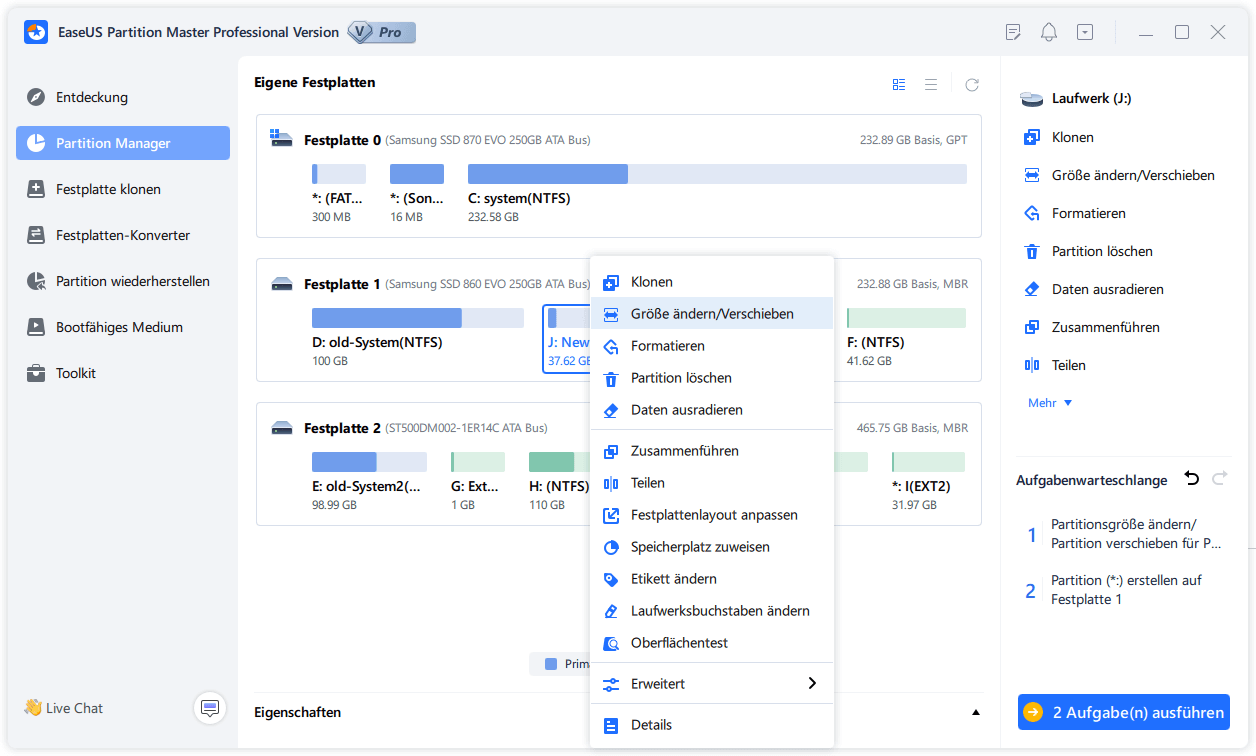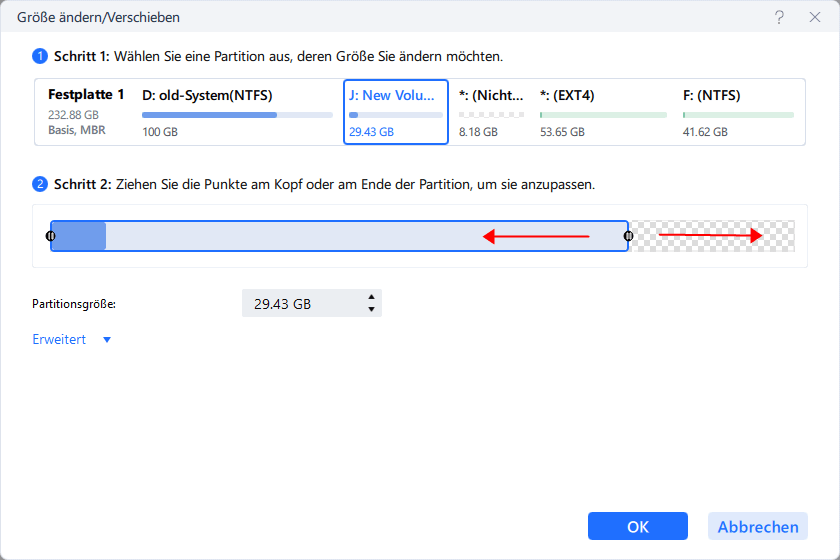Gesamte Downloads
Hauptinhalt
Über den Autor
Aktuelle Themen

Cyberpunk 2077, das am meisten gehypte Spiel des Jahres 2020, wird am 10. Dezember 2019 veröffentlicht. In einem beeindruckenden neuen Gameplay-Trailer rühmen die Entwickler, dass dieses Spiel die nächste Generation des Open-World-Gaming sein wird. Die Systemanforderungen für Cyberpunk 2077 sind tatsächlich etwas niedriger als die von Assassin's Creed Valhalla, das früher veröffentlicht wurde.
Cyberpunk 2077 hat einige heftige Anforderungen, um auf Ihrem PC zu laufen. Das futuristische RPG bietet eine Reihe von Einstellungen, um das Spiel zu spielen, aber es gibt einige hohe Anforderungen, um das Beste aus dem Spiel herauszuholen. Hier ist, was Sie benötigen, um Cyberpunk 2077 auf Ihrem System auszuführen.
Cyberpunk 2077 Systemanforderungen und empfohlene PC Spezifikationen
Hier sind die Mindestsystemanforderungen für Cyberpunk 2077:
Cyberpunk 2077 Mindestanforderungen
CD Projekt Red und Nvidia haben die obige Folie zur Verfügung gestellt, auf der alle empfohlenen Spezifikationen aufgeführt sind. Interessanterweise wurde jede Erwähnung von AMD-Grafikkarten aus der Liste gestrichen. Die linken beiden Spalten der Liste haben sich jedoch im Grunde nicht verändert, seit sie in Night City Wire Episode 3 (ab ca. 20:30) genannt wurden, wobei Nvidia offenbar fünf zusätzliche Spalten hinzugefügt hat. Beginnen wir zunächst mit den Mindestanforderungen:
- OS: 64-Bit Windows 7 oder 64-Bit Windows 10
- DirectX-Version: DirectX 12
- Prozessor: Intel Core i5-3570K oder AMD FX-8310
- Speicher: 8 GB
- Grafikkarte: Nvidia GeForce GTX 780 3 GB oder AMD Radeon RX 470
- Speicher: HDD (70 GB, SSD empfohlen)
- Ziel: 1080p Low
Das ist also dein Standard-Cyberdeck, das kaum ausreicht, um als Netrunner zu starten. Es hat eine CPU aus dem Jahr 2012, eine GPU aus dem Jahr 2013 (Nvidia) oder 2016 (AMD), eine bescheidene Menge an Speicher und eine 64-Bit-Version von Windows. Cyberpunk 2077 benötigt DirectX 12 (DX12), das in Windows 7, aber nicht in Windows 8/8.1 zurückportiert wurde.
Was für ein Erlebnis wird dieses Deck Ihnen bieten? Es heißt 1080p low, aber es wird nicht gesagt, ob das für 60 fps oder 30 fps gilt. Wenn wir eine Vermutung anstellen würden, wäre es eher 30 als 60.
Hier sind die empfohlenen Systemanforderungen für Cyberpunk 2077:
Cyberpunk 2077 hohe Systemanforderungen
- Betriebssystem: 64-Bit Windows 10
- DirectX-Version: DirectX 12
- Prozessor: Intel Core i7-4790 oder AMD Ryzen 3 3200G
- Speicher: 12 GB
- Grafikkarte: Nvidia GeForce GTX 1060 6 GB oder
- AMD Radeon R9 Fury
- Speicher: SDD (70 GB)
- Ziel: 1080p Hoch
Cyberpunk 2077 Systemanforderungen für Hohe 1440p, Ultra-Einstellungen
- Core i7-4790 oder Ryzen 3 3200G
- RTX 2060 (oder RX 5600 XT)
- 12 GB RAM
- 6 GB VRAM
- 70 GB SSD-Speicher
- Windows 10 64-Bit
- Ziel: 1440p Ultra
Die einzige wirkliche Änderung bei den 1440p-Ultra-Empfehlungen betrifft die GPU-Abteilung. Dies ist immer noch ohne aktiviertes Raytracing, und CD Projekt Red (oder Nvidia) empfiehlt eine RTX 2060. Es ist nicht klar, ob dies mit oder ohne DLSS ist, aber wir gehen davon aus, dass eine RX 5600 XT relativ nah an der RTX 2060 liegen sollte, wenn die Empfehlung ohne DLSS lautet.
Cyberpunk 2077 Systemanforderungen für Ultra 2160p, Ultra Einstellungen
- Betriebssystem: 64-Bit Windows 10
- Prozessor: Intel Core i7-4790 oder AMD Ryzen 3 3600
- Speicher: 16 GB
- Grafikkarte: RTX 2080S/RTX 3070 oder AMD Radeon RX 6800 XT
- VRAM: 8 GB
- Speicher: SDD (70 GB)
Die größte Hürde für jeden PC, auf dem Cyberpunk 2077 laufen soll, ist zweifelsohne die Grafikkarte. Wenn Sie bereit sind, mit minimaler Qualität und einer niedrigeren Auflösung zu spielen oder vielleicht die Auflösungsskalierung zu aktivieren, und wenn Sie mit 30 fps einverstanden sind, wird es wahrscheinlich auf jeder Hardware deines aktuellen Gaming-PCs gut laufen. Vorausgesetzt, Sie haben eine GTX 970 oder R9 390 oder eine bessere GPU. Vielleicht können Sie sogar auf ältere/langsamere Hardware wechseln und das Spiel trotzdem spielen, aber es gibt keine Garantie - und keine ausgefallenen Grafikeffekte.
Aber wenn Sie das meiste aus Cyberpunk 2077 herausholen wollen, empfehlen wir, nach dem zu urteilen, was wir gesehen haben, und den versprochenen Grafikfeatures, mindestens eine 6-Kern-CPU zu verwenden, um in den Menschenmengen von Night City konsistente 60 fps oder mehr zu erreichen, und vielleicht wird selbst das nicht ausreichen.
Technische Spezifikationen Ihres PCs überprüfen: CPU, GPU, RAM und VRAM
Um herauszufinden, ob Ihr PC Cyberpunk 2077 ausführen kann, müssen Sie die technischen Daten Ihres Computers überprüfen.
In dieser leicht verständlichen Anleitung zeigen wir Ihnen Schritt für Schritt, wie Sie die technischen Daten Ihres Computers schnell überprüfen können, damit Sie die benötigten Informationen erhalten.
Überprüfen des Prozessors (CPU) eines Computers
Wenn Sie sich fragen, welche Art von Prozessor Sie haben, können Sie diese Informationen auf einem Windows 10-Computer mit zwei Klicks leicht herausfinden.
Um herauszufinden, welche CPU Sie haben, gehen Sie einfach wie folgt vor:
- 1. Klicken Sie mit der rechten Maustaste auf das Windows-Startmenüsymbol unten links auf Ihrem Bildschirm.
- 2. Klicken Sie in dem sich öffnenden Menü auf "System".
- 3. Neben "Prozessor" wird aufgelistet, welche Art von CPU Sie in Ihrem Computer haben.
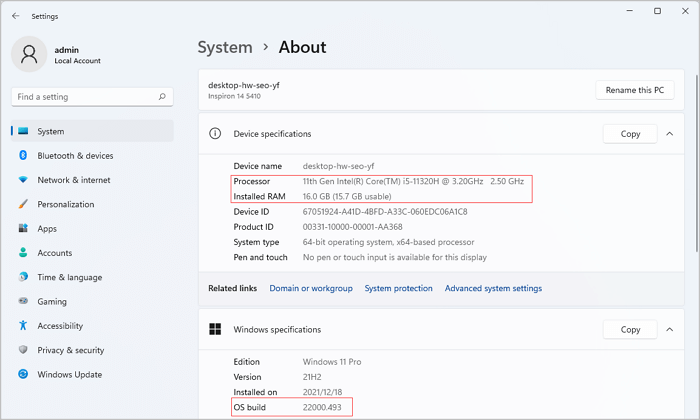
Überprüfen der Grafikkarte (GPU) eines Computers
Wenn Sie herausfinden möchten, welche Art von Grafikkarte Sie haben, ist der Prozess ähnlich wie bei der Ermittlung der CPU, aber die Überprüfung, welche GPU in Ihrem System ist 50% mehr Arbeit als die Überprüfung, um zu sehen, was Ihre CPU ist. (Weil Sie 3 Mal klicken müssen, statt 2 Mal.)
Um herauszufinden, welche GPU Sie haben, gehen Sie einfach wie folgt vor:
- 1. Klicken Sie erneut mit der rechten Maustaste auf das Windows-Startmenüsymbol.
- 2. Klicken Sie in dem sich öffnenden Menü auf "Geräte-Manager".
- 3. Klicken Sie im Gerätemanager auf den Pfeil neben "Anzeigeadapter".
- 4. Ihre GPU wird dort aufgelistet sein.
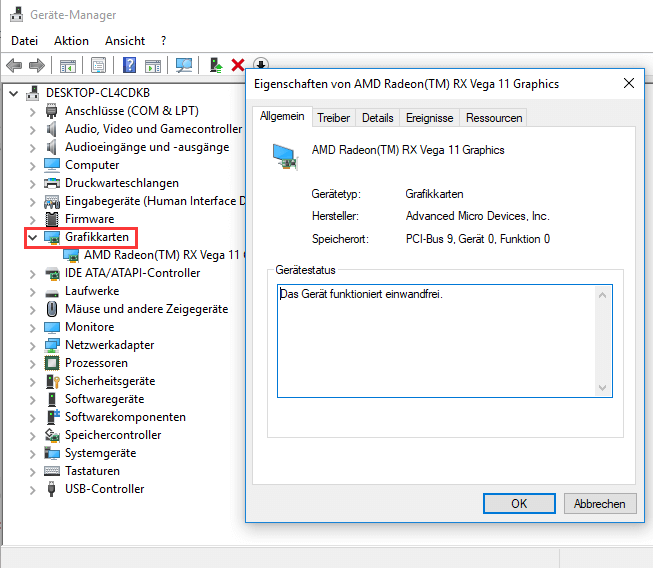
Es ist jedoch zu beachten, dass unter der Registerkarte "Grafikkarten" möglicherweise zwei Optionen angezeigt werden. Wenn zwei angezeigt werden, bedeutet dies, dass sowohl die integrierte Grafikkarte Ihres Prozessors als auch die dedizierte Grafikkarte Ihres Laptops angezeigt wird.
Die von Ihnen gesuchte Option ist die dedizierte Grafikkarte, da sie die leistungsstärkere (und von Ihrem System verwendete) der beiden Optionen ist.
Überprüfen des Speichers (RAM) eines Computers
Die Überprüfung des Arbeitsspeichers (RAM) in Ihrem Computer ist eine weitere sehr einfache Aufgabe. Sie können den Arbeitsspeicher sogar auf demselben Bildschirm ablesen, auf dem auch die CPU aufgelistet ist.
- 1. Klicken Sie mit der rechten Maustaste auf das Windows-Startmenüsymbol.
- 2. Wählen Sie "System".
- 3. Scrollen Sie nach unten und es sollte aufgelistet werden, wie viel Speicher Sie haben.
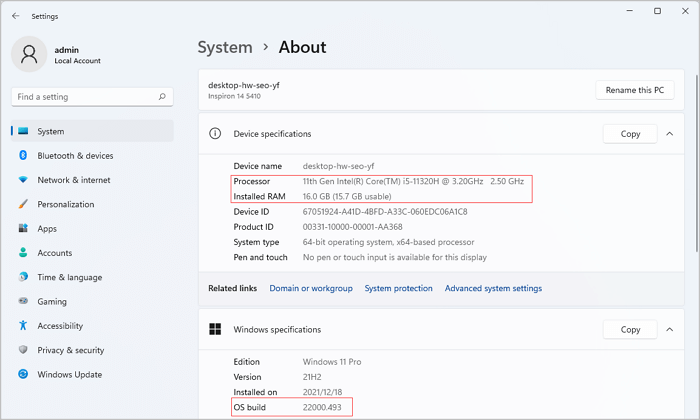
VRAM eines Computers überprüfen
Es gibt ein integriertes Tool in Windows, mit dem Sie die technischen Daten Ihres Computers überprüfen und mehr über Ihren Computer erfahren können. DxDiag ist ein offizielles Microsoft-Tool, mit dem Sie Systeminformationen und DirectX-Informationen zu Ihrer Grafik- und Soundkarte anzeigen können. Um dieses Tool zu verwenden, müssen Sie die folgenden Schritte ausführen:
- 1. Halten Sie die Tasten Windows + R gleichzeitig gedrückt, geben Sie "DxDiag" ohne Anführungszeichen in das Dialogfeld ein und drücken Sie die Eingabetaste.
- 2. Wechseln Sie nun zur Registerkarte "Anzeige", die sich am oberen Rand des Bildschirms befindet. Hier können Sie unterhalb der Gerätetabelle alle Details der Grafikkarte Ihres Computers sehen. Wie Sie im Beispiel unten sehen können, gehört die Grafikkarte zur Intel UHD-Serie, die Teil der Standardkarte in Intel-Prozessoren ist.
- 3. Sobald Sie überprüft haben, wie viel VRAM Ihr Computer hat, klicken Sie einfach auf OK, um das DxDiag-Fenster zu schließen.
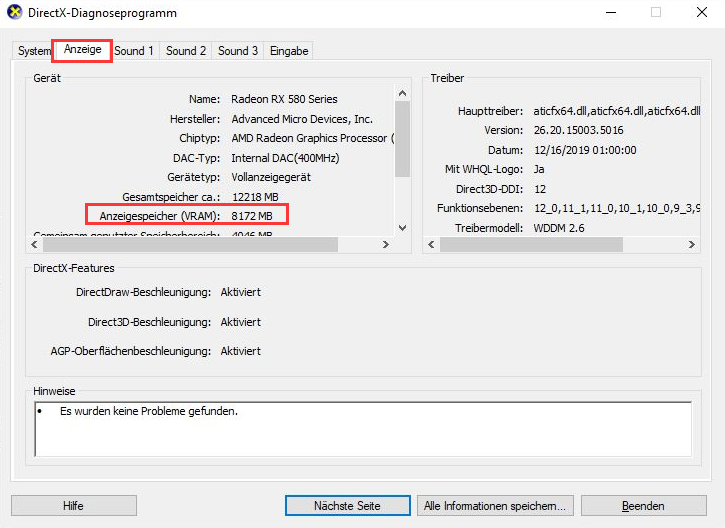
So machen Sie Ihren PC fit für Cyberpunk 2077
Nachdem Sie nun die technischen Daten deines Computers überprüft haben, können Sie jetzt sehen, ob Ihr PC Cyberpunk 2077 ausführen kann oder nicht. In den meisten Fällen können die Benutzer auf zwei Problem gestoßen, wenn ihr PC nicht richtig cyberpunk 2077 laufen kann: das System oder der Speicher.
Szenario 1. Das Betriebssystem des Computer erfüllt die Anforderungen von Cyberpunk 2077 nicht
Jetzt wissen Sie, dass die Mindestanforderung des Betriebssystem für Cyberpunk 2077 ist Windows 7 oder 10 64-Bit. Wenn das Betriebssystem Ihres Computers niedriger als Windows 7 oder nur 32-Bit ist, müssen Sie das System auf das System mindestens auf Windows 7 oder Windows 10 64-Bit aktualisieren.
Wenden Sie sich bitte an den verwandten Beitrag: Windows 10 von 32-Bit auf 64-Bit ohne Datenverlust upgraden. Mit einer professionellen Backup-Software können Sie Ihr System und alle wichtige Daten vor der Aktualisierung sichern.
Szenario 2. Der Speicher des Computer erfüllt die Anforderungen von Cyberpunk 2077 nicht
Wenn das Problem im Speicher des Computers liegt, dass Sie Cyberpunk nicht richtig ausführen können, können wir auch praktische Lösung anbieten.
Unter diesen Umständen können Sie 2 Probleme haben:
- Die Partiton, auf der Cyberpunk 2077 installiert wird, hat nicht genug Platz
- die Festplatte, auf der Cyberpunk 2077 installiert werden soll, hat nicht genügend Speicherplatz
Um das Problem beim Speicher Ihrer Partition oder Festplatte zu beheben, emppfehlen wir Ihnen eine professionelle Software zur Festplattenverwaltung - EaseUS Partition Master. Das Programm hat leistungsfähige Funktionen zur Größenänderung einer Partition oder zum Klonen des Systems von einer kleinen Festplatte auf eine größere.
So können Sie eine Partiton vergrößern, um Cyberpunk 2077 auszuführen:
Schritt 1. Starten Sie EaseUS Partition Master. Denn Sie eine Partition erweitern wollen, müssen Sie zuerst eine andere verkleinern. Deswegen klicken Sie mit der rechten Maustaste auf eine Partition, die Sie verkleinern wollen, und wählen Sie "Größe ändern/Verschieben".
Schritt 2. Verschieben Sie einen Regler nach rechts oder links, um den nicht zugeordneten Speicherplatz zu erstellen. Klicken Sie auf "OK".
Schritt 3. Klicken Sie mit der rechten Maustaste auf die Partition, die Sie erweitern möchten und wählen Sie "Größe ändern/Verschieben".
Schritt 4. Verschieben Sie den rechten Regler nach rechts. Dann wird die Systempartition vergrößert. Klicken Sie auf "OK" und bestätigen Sie die Änderung.
So können Sie das System von einer kleineren Festplatte auf die größere klonen:
Schritt 1. Wählen Sie den Quelldatenträger aus.
Klicken Sie mit der rechten Maustaste auf den Datenträger, den Sie kopieren oder klonen möchten. Wählen Sie dann "Klonen".
Schritt 2. Wählen Sie das Ziellaufwerk.
Wählen Sie die gewünschte HDD/SSD als Ziel-Datenträger und klicken Sie auf "Weiter", um fortzufahren.
Schritt 3. Sehen Sie sich das Festplattenlayout an und bearbeiten Sie die Größe der Zielfestplattenpartition.
Klicken Sie dann auf "Weiter", wenn das Programm warnt, dass es alle Daten auf der Zielfestplatte löschen wird. (Wenn Sie wertvolle Daten auf der Zielfestplatte haben, sollten Sie diese vorher sichern).
Schritt 4. Klicken Sie auf "Fortfahren", um den Klonvorgang zu starten.
Wie wir Ihnen helfen können
Über den Autor
Katrin
Jahrgang 1990; Studierte Deutscher Philologie an SISU, China; Seit 2011 zum festen Team der EaseUS-Redaktion. Seitdem schreibte sie Ratgeber und Tipps. Zudem berichtete sie über Neues und Aufregendes aus der digitalen Technikwelt.
Produktbewertungen
-
Mit „Easeus Partition Master“ teilen Sie Ihre Festplatte in zwei oder mehr Partitionen auf. Dabei steht Ihnen die Speicherplatzverteilung frei.
Mehr erfahren -
Der Partition Manager ist ein hervorragendes Tool für alle Aufgaben im Zusammenhang mit der Verwaltung von Laufwerken und Partitionen. Die Bedienung ist recht einfach und die Umsetzung fehlerfrei.
Mehr erfahren -
"Easeus Partition Master" bietet Ihnen alles, was Sie zum Verwalten von Partitionen brauchen, egal ob Sie mit einem 32 Bit- oder 64 Bit-System unterwegs sind.
Mehr erfahren
Verwandete Artikel
-
Wie kann man die Blockgröße von 4K auf 64K ändern | 2025 Vollständige Anleitung
![author icon]() Maria/2025/05/21
Maria/2025/05/21
-
So entfernen Sie die Festplatte vom Computer [Vollständige Anleitung]
![author icon]() Maria/2025/08/31
Maria/2025/08/31
-
Gelbe Dreieckswarnung auf Laufwerk C beheben
![author icon]() Maria/2025/07/27
Maria/2025/07/27
-
![author icon]() Maria/2025/06/15
Maria/2025/06/15